Наверное, многим приходилось это видеть. Все настроено, автозапуск vCenter разрешен, но … «не запускается».
Запускаем ESXi хост. Ждем пока он загрузится.
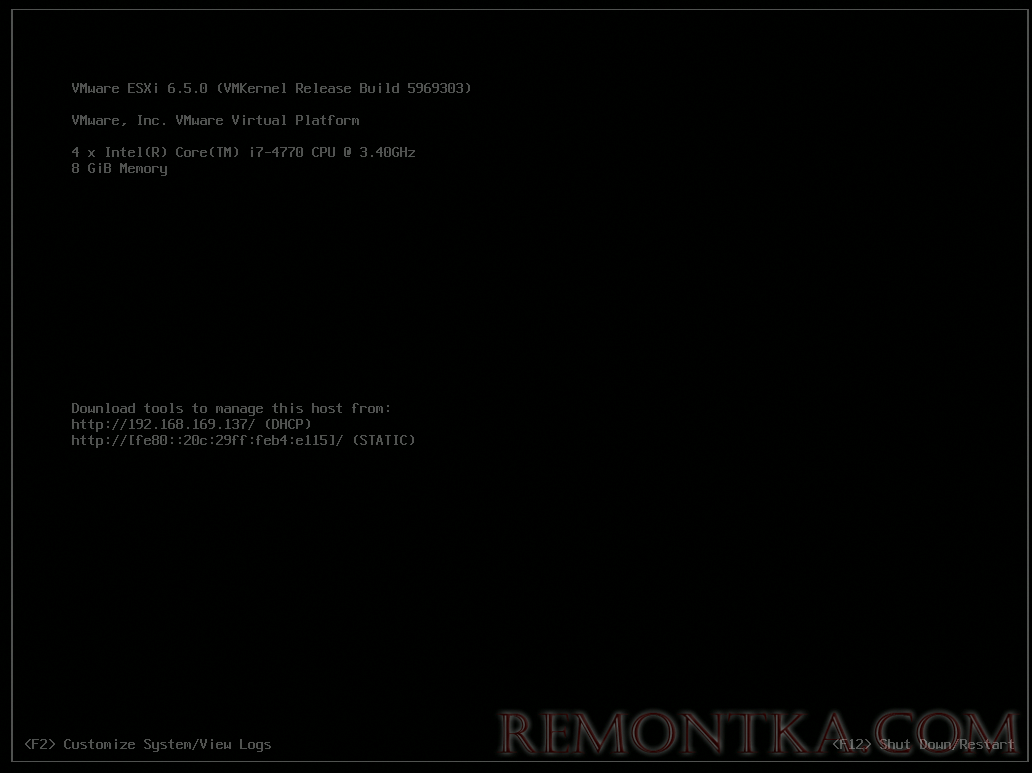
Открываем web-клиент хоста и сразу открываем web-консоль vCenter. И видим, что … загрузка идет и все в порядке.
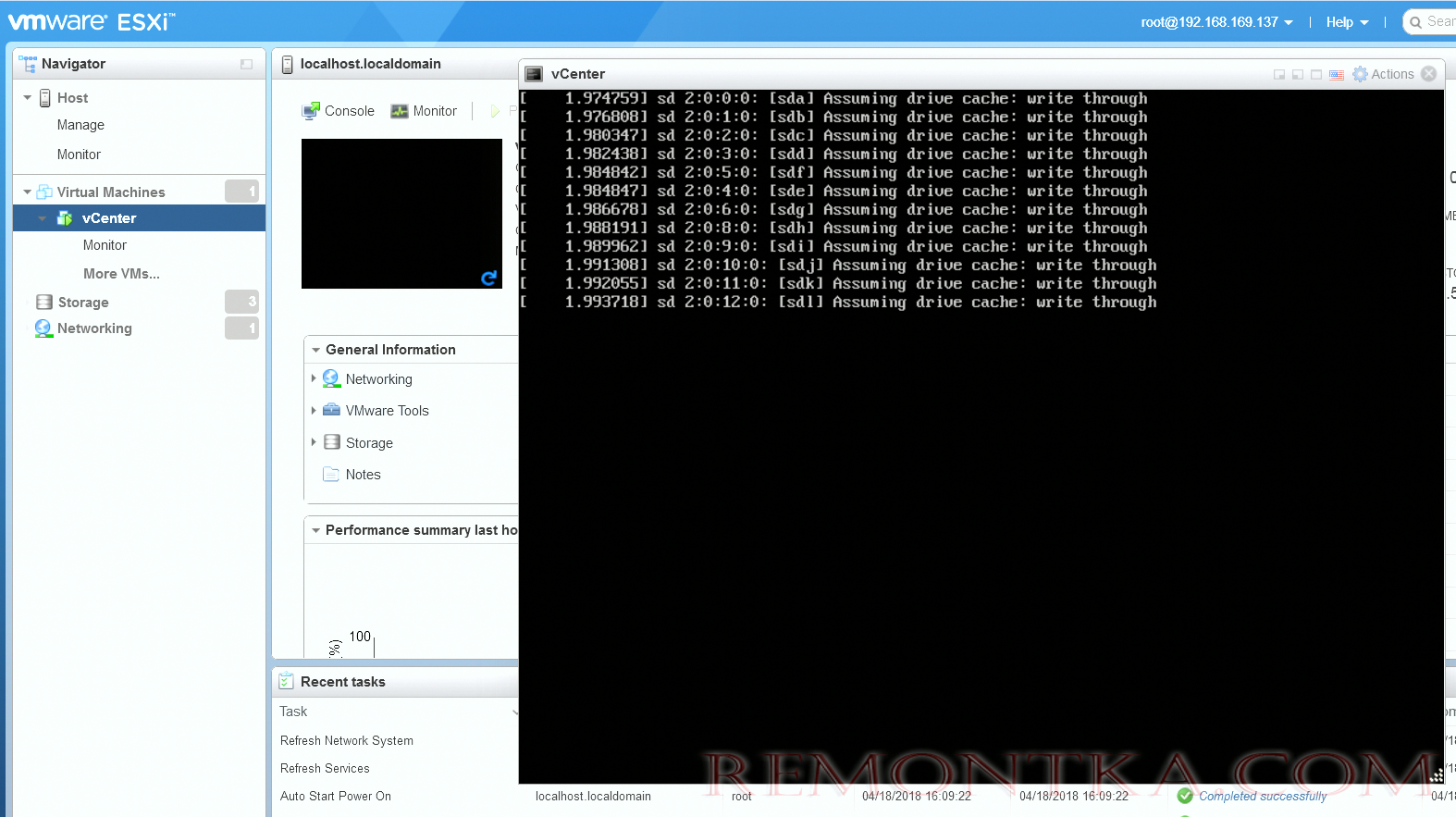
Ждем… ждем и … «не запускается»! Почему-то просит ввести логин … Причем тут это?
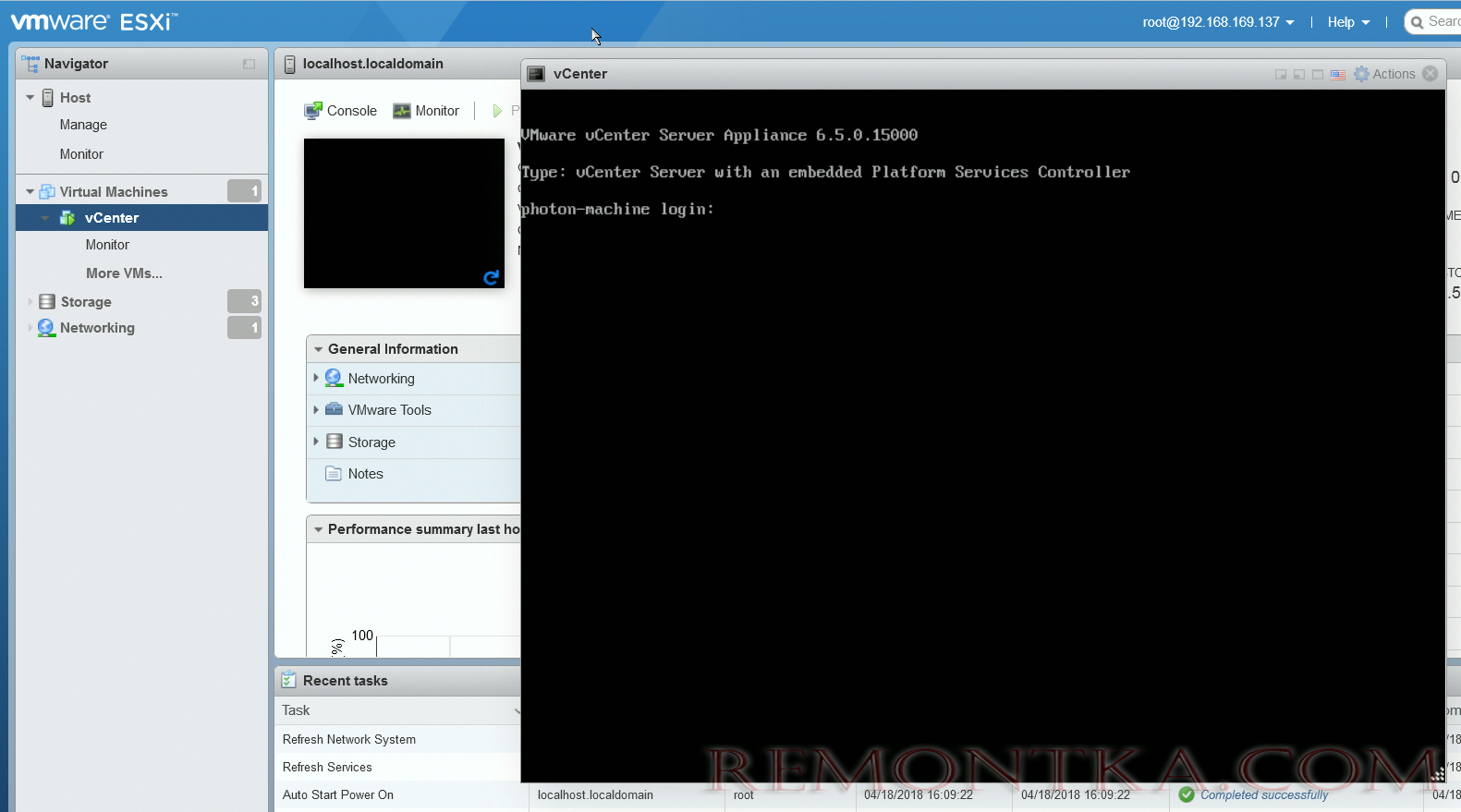
Все пропало, шеф! (с) х/ф «Бриллиантова рука»
Нет, конечно же. Не так все грустно.
Есть «волшебная комбинация» клавиш, которая исправит ситуацию. Надо только выждать, какое-то время, так как виртуалка с vCenter Server Appliance 6.5 штука достаточно тяжелая. Полностью стартует, обычно, 8-10 минут, в зависимости от железа на котором поднята.
Щелкаем мышкой в консоли vCenter, потом жмем Alt-F2 и … чудо произошло!
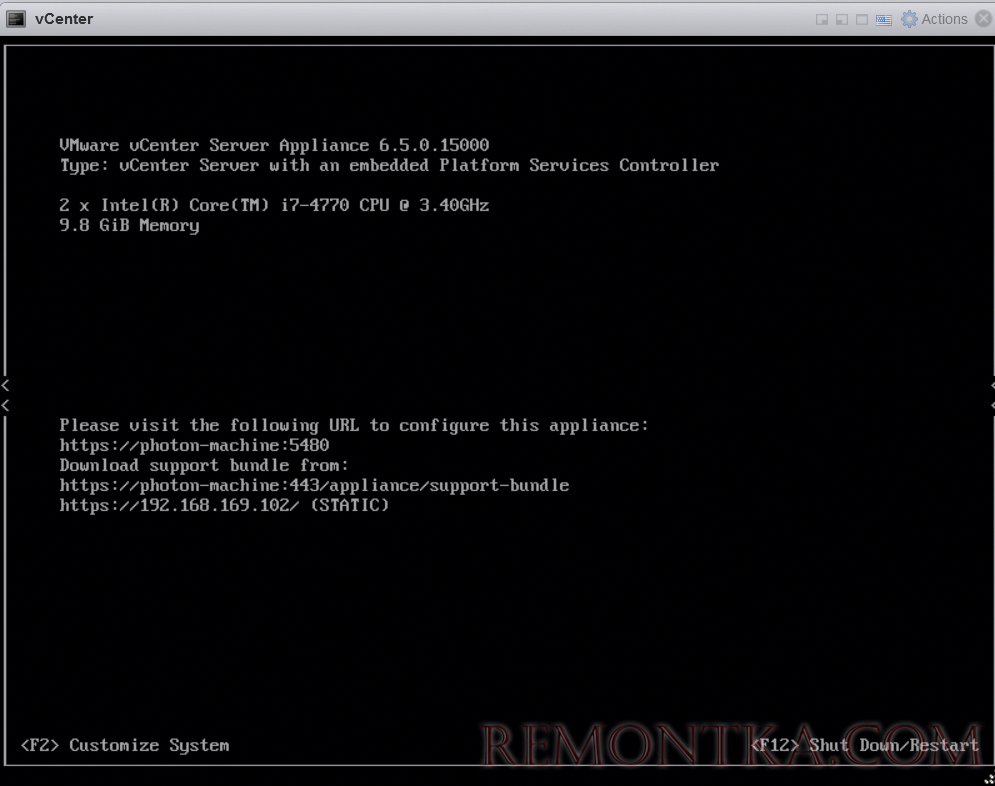
Чтобы совсем убдиться, что все и правда хорошо, можно нажать, например, на пробел, находясь в консоли vCenter
Знакомая картинка?
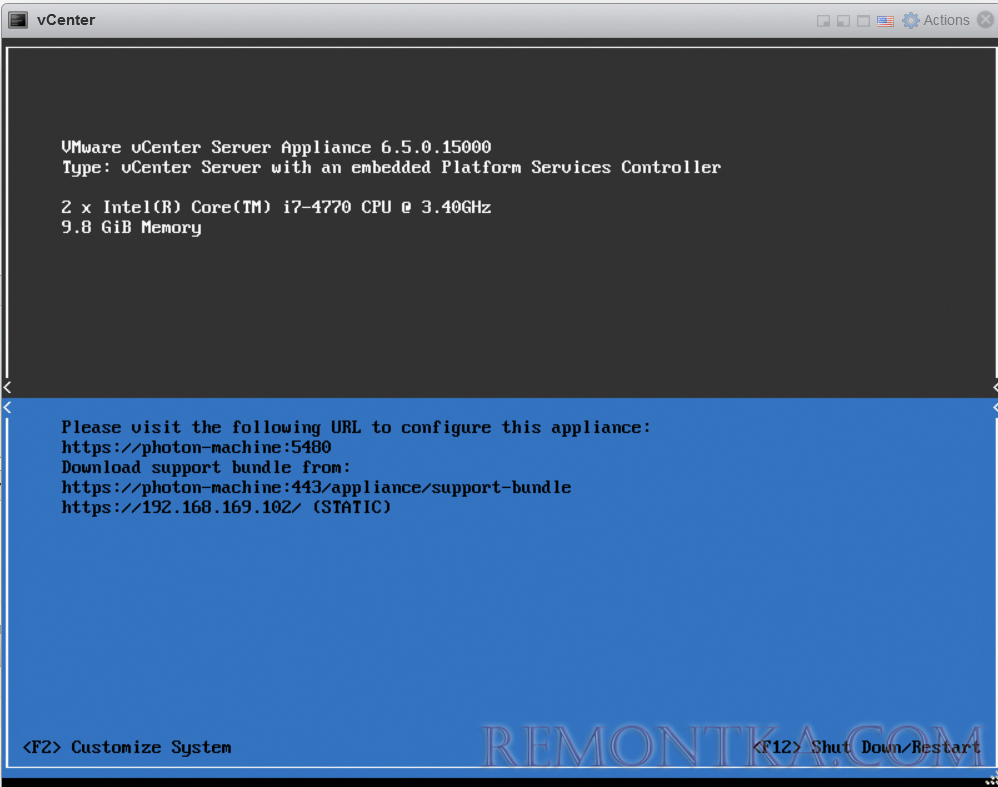
Ура, заработало! (с) кот Матроскин
А вообще, желательно выполнить рекомендации VMWare при установке vCenter Server Appliance 6.5, а именно
- Объем RAM – не менее 10 GB
- Объем места на Storage – не менее 250 GB
- Количество процессоров (ядер) – не менее 4х (про это vMware умалчивает)
Можно ли установить vCenter Server Appliance 6.5 на меньшие ресурсы?
- Нет. Требования по памяти и объему Storage жесткие. Инсталлятор не заработает. По количеству виртуальных процессоров такого ограничения нет
Заработает ли vCenter Server Appliance 6.5 при меньших выделенных ресурсах?
- Да. Но время старта будет увеличиваться пропорционально снижению «аппаратных» мощностей виртуалки.
Все.